Слова на «ебой»
Слова на «ебой»Ищут сейчас
Сейчас на сайте
наш ЧАТ на Телеграм
наш канал на Телеграм
Популярное за сегодня
рарный
троллинг
роцк
пердос
оффник
саунтрес
котакбас
чиназес
ультануть
Хасл
милфа
фарту
баребух
черкаш
Слпвм
дрочит
Дабл
легит
краш
кирять
Последние запросы
шибаться • фактишь • роскомнадзорнуться • рипнуть • плаха • плант • плаза • отбитой • кыздар • кенчик • кацапами • кафешка • каряк • двощ • абортыш •
Обьясните людям?
чтобы не втыкал • калдэха • скукурузить • кефтеме • дроть • долбохасан • блямкать • бигить • биггить • штребан • чупеп • чесотня • райлюха • настругать • курнуц • кнуцаю • кинтик • добнуть • васап • шпыра • шибаться • чтоб не втыкал • чебоданки • хекан • фифан • фагали через гуся • топи топ • роскомнадзорнуться • редан • растабойшан • поназаказывать • пимпить • отбитой • милхантер • кацапами • кафешка • капибара • зепик • зафидил • дереволаз • газированный • врамать • варсква • бодяра • бейм • chiken • 2112 • 1894 • ялкомом • эйноу •
Слова по темам
Что такое
ебой — Значение слов «ебой»развернуть всёсвернуть всё
Найти полет в отпуск до $100 из:
Манхэттан Серси-Филд Додж-Сити Салина Уичито Хейс
ебой
значение (1): — одобрительный возглас, поощряющий другого человека.
Использовался впервые участником группы Public Enemy — Flava Flav. В российском сигменте интернета стало популярно после рэп-баттлов.
значение (2): В переносном смысле может использоваться, как выражение саркастичного мнения.
#Рэперы
происхождение: (с англ. Yeah boy).
рядом по алфавиту:
- Ебошаший
- ебок
- ебола
- ебобо
- ебой
- еболай
- ебашь
- ебок
- ебантология
- ебеня
- ебанушка
- ебанзе
- ебич
- ебланка
- ебой
- ебобо
asmo662, Москва |
Поправочка! Все не так!
Слова на тему:
- Триоли
прием читки с ломаным ритмом — внезапными ускорениями и замедлениями ритма по отнош…
- Дисc
это когда один рэпер рифмует про другого, что-то типа наезда что-ли, высказывает ему свое недо.
 ..
.. - Йо
вводное слово, имеет в рэпе свои функции:1 — для вступление рэпера в чте…
- Рэпитос
одно из неуважительных названий рэперов
- Рэпы
челы активно слушающие рэп-музыку, одетые в рэп-прикид
- Нига
дружеское обращение рэперов друг другу обозначение «истинного» рэпа, рэперского стиля жизни
- Виггер
поклонник рэпа, изображающий из себя рэпера — одеждой, манерами и т.п., но сам не читающий рэп
- скр
междометье, использование которого пришло от трэп исполнителей США (например Gucci Mane, Cheef…
- баунс
Резкий скачок в трэп бите подстроенный под 808 бочку
- грязный рамирес
Рэп-исполнитель из Екатеринбурга Уточнение: Кунилингус во время месячных (
- уннв
Убиты Но Не Вами
- 15 год
«Я забыл свой текст, но слишком крут, чтоб остановиться»
- Эщкере
Боевой клич молодёжного рэпера FACE Уточнение: Специальный клич рэпера lil pump’а Уточнен.
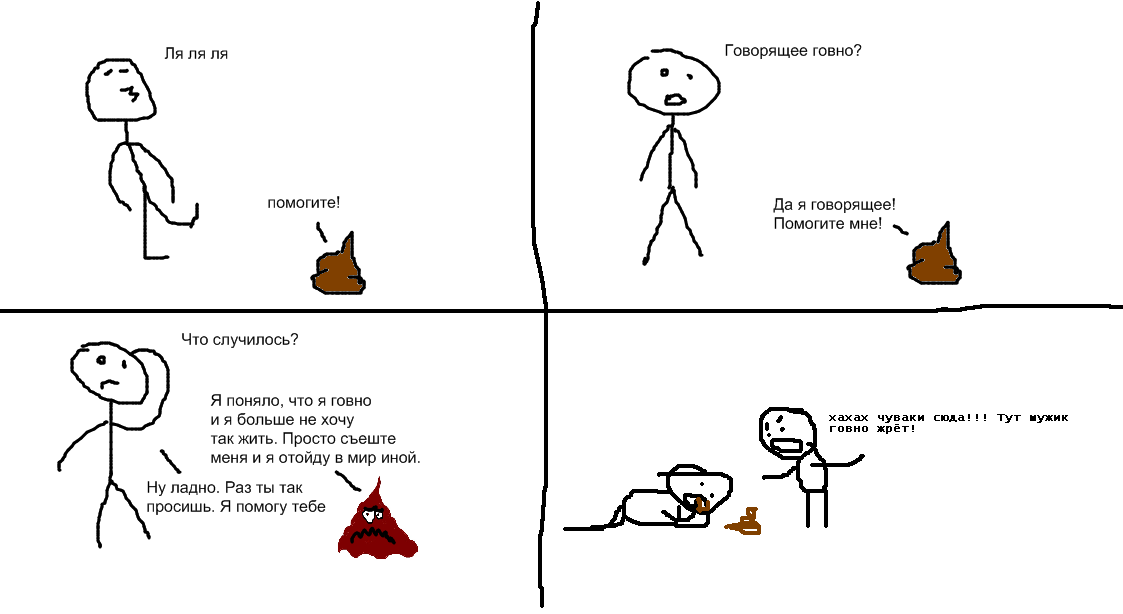 ..
.. - антихайп
Антихайп ренессанс – это относительно новое движение питерских рэперов, возникшее на базе объе…
- ксанакс
Болеутолитель, в контексте реперов используется как наркотик
- kshnrv
Рэп исполнитель из Благовещенска, Амурская Область. Начал свою деятельность с битов и по сей д…
- Шатаут
От англ слово «shout-out» (S/O) Так рэперы (в основном), ссылаются на других (не обязательно …
- Тейп
Мини-альбом, включающий в себя до 8 композиций. Применяется только в современной, новой музыке
- фонкер
Человек, слушающий фонк. Уточнение: Человек,слушающий фонк, или делающий композиции в стиле фо…
- фладд
рэп-исполнитель (GONE.Fludd), стал известным после своего трека МАМБЛ
- Мг
Говорить в рп чат факты из настоящей жизни
Ищут сейчас
Сейчас на сайте
На удачу
Добавить слово
обсудить в чате в Телеге
Последние Изменения
Tysm
какиш
Мт
аоаоаоа
сарик
Лублу
Столбан
Гроул
ГПУ
оксимирон
Однокамерник
<3
поп-ит
Маза-Фака
Житомир
Мью
варды
финессим
тверкать
Буськаться
Популярное за сегодня
рарный
троллинг
роцк
пердос
оффник
саунтрес
котакбас
чиназес
ультануть
Хасл
милфа
фарту
баребух
черкаш
Слпвм
дрочит
Дабл
легит
краш
кирять
Обьясните людям?
чтобы не втыкал • калдэха • скукурузить • кефтеме • дроть • долбохасан • блямкать • бигить • биггить • штребан • чупеп • чесотня • райлюха • настругать • курнуц • кнуцаю • кинтик • добнуть • васап • шпыра • шибаться • чтоб не втыкал • чебоданки • хекан • фифан • фагали через гуся • топи топ • роскомнадзорнуться • редан • растабойшан • поназаказывать • пимпить • отбитой • милхантер • кацапами • кафешка • капибара • зепик • зафидил • дереволаз • газированный • врамать • варсква • бодяра • бейм • chiken • 2112 • 1894 • ялкомом • эйноу •
Последние Изменения
Tysmкакиш
Мт
аоаоаоа
сарик
Лублу
Столбан
Гроул
ГПУ
оксимирон
Однокамерник
<3
поп-ит
Маза-Фака
Житомир
Мью
варды
финессим
тверкать
Буськаться
Интересные определения:
Фикрайтеры — это создатели фанфиков, а фикридеры — их читатели.
Батл у хиппи означает бутылка (от англ. bottle), а в субкультуре хип-хоп батл — соревнование, состязание (от англ. battle — битва).
Трюкеры — обобщённое название трейсеров (паркура), байкеров, файерщиков, роллеров, скейтеров, (список нуждается в дополнении) и других молодёжных неформальных движений уличного экстремального спорта.
Что такое ебой — Значение слова «ебой»
Что такое ебой — Значение слова «ебой»Ищут сейчас
Сейчас на сайте
наш ЧАТ на Телеграм
наш канал на Телеграм
Популярное за сегодня
рарный
троллинг
роцк
пердос
оффник
саунтрес
котакбас
чиназес
ультануть
Хасл
милфа
фарту
баребух
черкаш
Слпвм
дрочит
Дабл
легит
краш
кирять
Последние запросы
шибаться • фактишь • роскомнадзорнуться • рипнуть • плаха • плант • плаза • отбитой • кыздар • кенчик • кацапами • кафешка • каряк • двощ • абортыш •
Обьясните людям?
чтобы не втыкал • калдэха • скукурузить • кефтеме • дроть • долбохасан • блямкать • бигить • биггить • штребан • чупеп • чесотня • райлюха • настругать • курнуц • кнуцаю • кинтик • добнуть • васап • шпыра • шибаться • чтоб не втыкал • чебоданки • хекан • фифан • фагали через гуся • топи топ • роскомнадзорнуться • редан • растабойшан • поназаказывать • пимпить • отбитой • милхантер • кацапами • кафешка • капибара • зепик • зафидил • дереволаз • газированный • врамать • варсква • бодяра • бейм • chiken • 2112 • 1894 • ялкомом • эйноу •
Слова по темам
Что такое
ебой — Значение слова «ебой»развернуть всёсвернуть всё
Найти полет в отпуск до $100 из:
Манхэттан Серси-Филд Додж-Сити Салина Уичито Хейс
ебой
значение (1): — одобрительный возглас, поощряющий другого человека.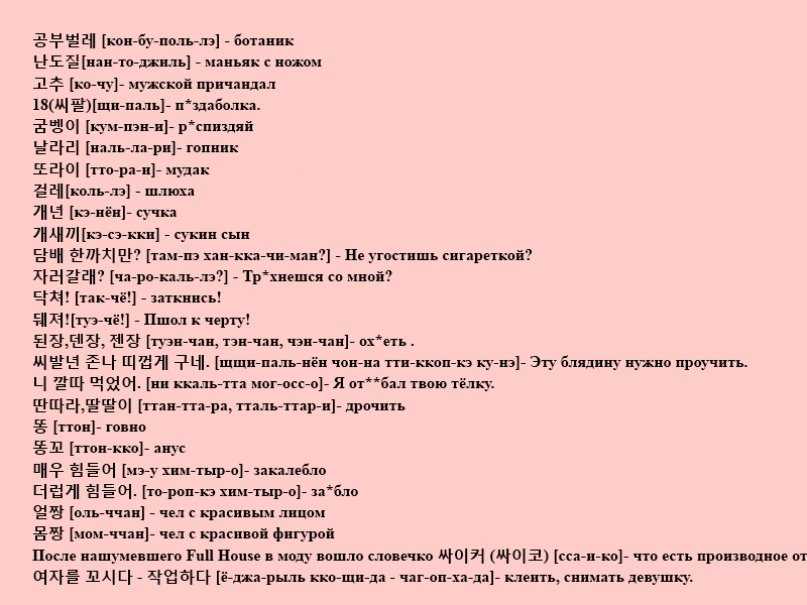
Использовался впервые участником группы Public Enemy — Flava Flav. В российском сигменте интернета стало популярно после рэп-баттлов.
значение (2): В переносном смысле может использоваться, как выражение саркастичного мнения.
#Рэперы
происхождение: (с англ. Yeah boy).
рядом по алфавиту:
- Ебошаший
- ебок
- ебола
- ебобо
- ебой
- еболай
- ебашь
- ебок
- ебантология
- ебеня
- ебанушка
- ебанзе
- ебич
- ебланка
- ебой
- ебобо
asmo662, Москва |
Поправочка! Все не так!
Слова на тему:
- Триоли
прием читки с ломаным ритмом — внезапными ускорениями и замедлениями ритма по отнош…
- Дисc
это когда один рэпер рифмует про другого, что-то типа наезда что-ли, высказывает ему свое недо.
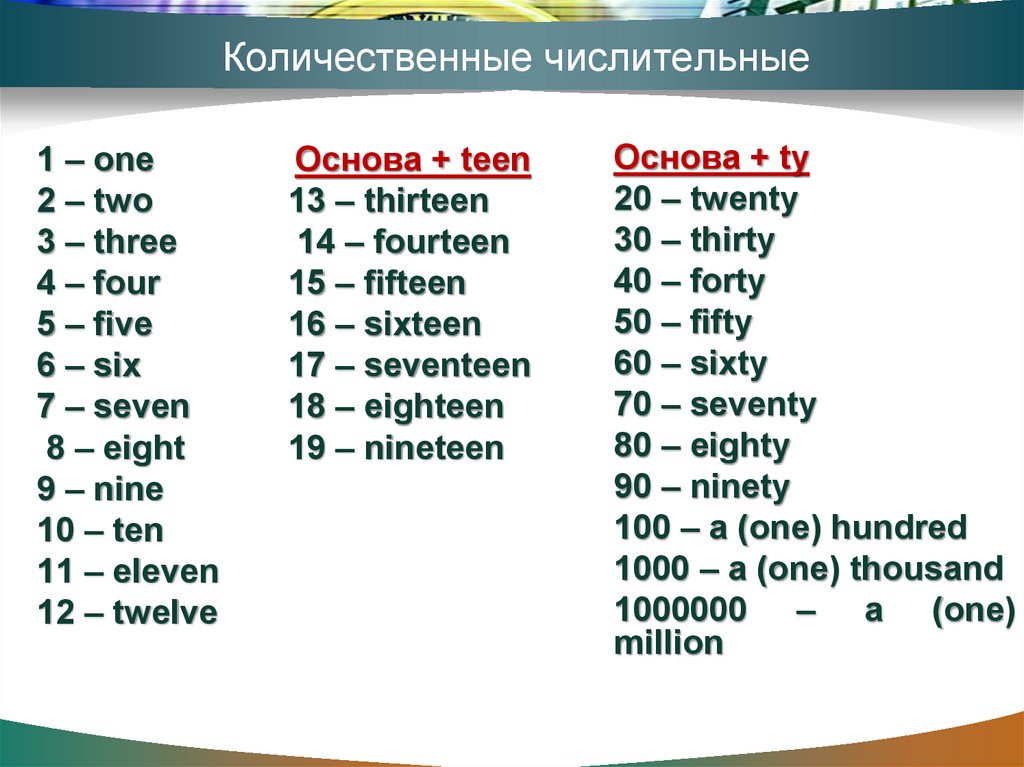
- Йо
вводное слово, имеет в рэпе свои функции:1 — для вступление рэпера в чте…
- Рэпитос
одно из неуважительных названий рэперов
- Рэпы
челы активно слушающие рэп-музыку, одетые в рэп-прикид
- Нига
дружеское обращение рэперов друг другу обозначение «истинного» рэпа, рэперского стиля жизни
- Виггер
поклонник рэпа, изображающий из себя рэпера — одеждой, манерами и т.п., но сам не читающий рэп
- скр
междометье, использование которого пришло от трэп исполнителей США (например Gucci Mane, Cheef…
- баунс
Резкий скачок в трэп бите подстроенный под 808 бочку
- грязный рамирес
Рэп-исполнитель из Екатеринбурга Уточнение: Кунилингус во время месячных (
- уннв
Убиты Но Не Вами
- 15 год
«Я забыл свой текст, но слишком крут, чтоб остановиться»
- Эщкере
Боевой клич молодёжного рэпера FACE Уточнение: Специальный клич рэпера lil pump’а Уточнен.
..
- антихайп
Антихайп ренессанс – это относительно новое движение питерских рэперов, возникшее на базе объе…
- ксанакс
Болеутолитель, в контексте реперов используется как наркотик
- kshnrv
Рэп исполнитель из Благовещенска, Амурская Область. Начал свою деятельность с битов и по сей д…
- Шатаут
От англ слово «shout-out» (S/O) Так рэперы (в основном), ссылаются на других (не обязательно …
- Тейп
Мини-альбом, включающий в себя до 8 композиций. Применяется только в современной, новой музыке
- фонкер
Человек, слушающий фонк. Уточнение: Человек,слушающий фонк, или делающий композиции в стиле фо…
- фладд
рэп-исполнитель (GONE.Fludd), стал известным после своего трека МАМБЛ
- Мг
Говорить в рп чат факты из настоящей жизни
Ищут сейчас
Сейчас на сайте
На удачу
Добавить слово
обсудить в чате в Телеге
Последние Изменения
Tysm
какиш
Мт
аоаоаоа
сарик
Лублу
Столбан
Гроул
ГПУ
оксимирон
Однокамерник
<3
поп-ит
Маза-Фака
Житомир
Мью
варды
финессим
тверкать
Буськаться
Популярное за сегодня
рарный
троллинг
роцк
пердос
оффник
саунтрес
котакбас
чиназес
ультануть
Хасл
милфа
фарту
баребух
черкаш
Слпвм
дрочит
Дабл
легит
краш
кирять
Обьясните людям?
чтобы не втыкал • калдэха • скукурузить • кефтеме • дроть • долбохасан • блямкать • бигить • биггить • штребан • чупеп • чесотня • райлюха • настругать • курнуц • кнуцаю • кинтик • добнуть • васап • шпыра • шибаться • чтоб не втыкал • чебоданки • хекан • фифан • фагали через гуся • топи топ • роскомнадзорнуться • редан • растабойшан • поназаказывать • пимпить • отбитой • милхантер • кацапами • кафешка • капибара • зепик • зафидил • дереволаз • газированный • врамать • варсква • бодяра • бейм • chiken • 2112 • 1894 • ялкомом • эйноу •
Последние Изменения
Tysmкакиш
Мт
аоаоаоа
сарик
Лублу
Столбан
Гроул
ГПУ
оксимирон
Однокамерник
<3
поп-ит
Маза-Фака
Житомир
Мью
варды
финессим
тверкать
Буськаться
Интересные определения:
Фикрайтеры — это создатели фанфиков, а фикридеры — их читатели.
Батл у хиппи означает бутылка (от англ. bottle), а в субкультуре хип-хоп батл — соревнование, состязание (от англ. battle — битва).
Трюкеры — обобщённое название трейсеров (паркура), байкеров, файерщиков, роллеров, скейтеров, (список нуждается в дополнении) и других молодёжных неформальных движений уличного экстремального спорта.
Не говорите на языке? Как использовать Google Translate
Перевод языков — это навык, предлагаемый различными приложениями, веб-сайтами, инструментами и устройствами. Но если вам когда-нибудь понадобится перевести меню или подписать, расшифровать разговор, продиктовать текст на другом языке или поговорить с кем-то, кто говорит на другом языке, Google предлагает два приложения, способных переводить на устройствах iOS/iPadOS и Android.
Приложение Google Translate может переводить на десятки языков как текстом, так и голосом. Вы просто печатаете, пишете или говорите в приложении. Программа даже позволяет навести смартфон на вывеску или меню, написанное на иностранном языке, для просмотра живого перевода.
Вы просто печатаете, пишете или говорите в приложении. Программа даже позволяет навести смартфон на вывеску или меню, написанное на иностранном языке, для просмотра живого перевода.
Кроме того, Google Assistant предлагает режим переводчика(открывается в новом окне) с переводами в реальном времени, что позволяет вам вести разговор с кем-то, говорящим на разных языках. После того, как вы попросите Google помочь вам с определенным языком, Ассистент автоматически переведет ваши слова, чтобы вы могли поддерживать двусторонний разговор с другим человеком.
Вот как использовать приложение Google Translate и Google Assistant.
Google Переводчик
Google Translate работает на устройствах iOS/iPadOS и Android. Пользователи iPhone и iPad найдут его в Apple App Store(открывается в новом окне), а пользователи Android могут найти его в Google Play(откроется в новом окне). Обе версии предлагают примерно одинаковые функции, но с несколько разными макетами.
Вы можете переводить печатный текст более чем на 100 различных языков, просматривать переводы изображений примерно на 90 языков, переводить двуязычные разговоры на лету на 43 языка и рисовать текст для перевода на 95 языков. Автономные переводы также доступны для многих языков. Кроме того, вы можете сохранять переведенные слова и фразы для использования в будущем.
Автономные переводы также доступны для многих языков. Кроме того, вы можете сохранять переведенные слова и фразы для использования в будущем.
Помимо английского, небольшая выборка из многих языков, поддерживаемых приложением, включает французский, итальянский, немецкий, испанский, греческий, китайский, японский, корейский, латинский, арабский, русский, иврит и идиш.
Перевести текст
Допустим, вам нужен итальянский перевод английской фразы. Коснитесь названия текущего языка слева и выберите английский в качестве исходного языка. Коснитесь названия языка справа и выберите итальянский в качестве целевого языка. Затем коснитесь поля с надписью Введите текст и начните вводить английское слово или фразу, которую вы хотите перевести.
Можно также коснуться значка пера и написать фразу на английском языке по одному символу за раз, используя палец или стилус. Когда вы вводите или пишете символы на экране, приложение пытается полностью предсказать, что вы планируете написать, отображая возможные комбинации слов и букв.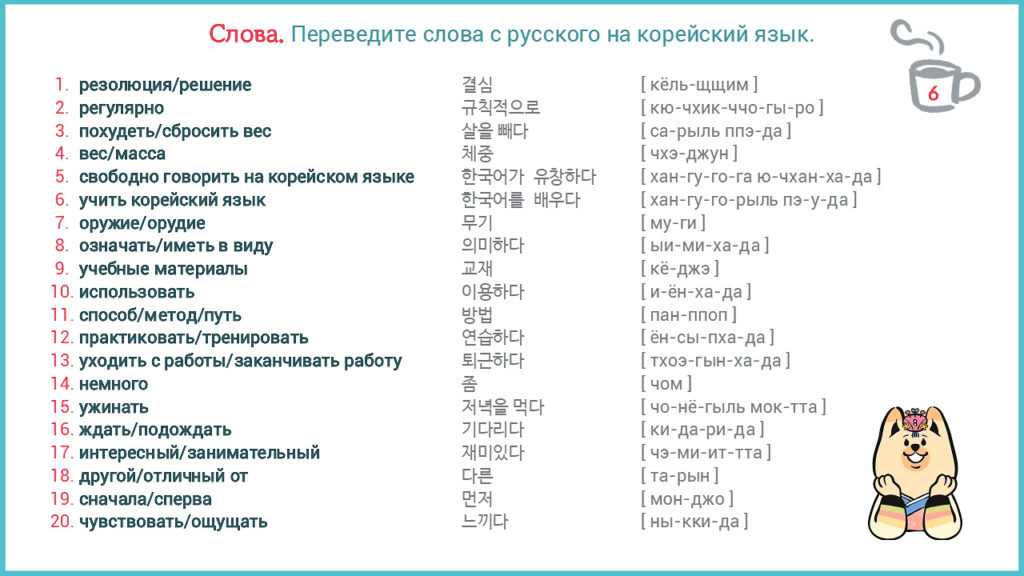 Продолжайте писать или выберите одно из предложенных слов, если оно соответствует тому, что вы хотели ввести. В какой-то момент приложение может предложить всю фразу, которую вы хотите ввести. Если да, выберите фразу.
Продолжайте писать или выберите одно из предложенных слов, если оно соответствует тому, что вы хотели ввести. В какой-то момент приложение может предложить всю фразу, которую вы хотите ввести. Если да, выберите фразу.
В ответ Google Translate отображает слово или фразу на целевом языке. Нажмите кнопку со стрелкой вправо рядом с переводом, а затем нажмите значок динамика рядом с фразой на любом языке, чтобы прослушать ее вслух.
На iPhone коснитесь значка «Поделиться», чтобы поделиться переводом с кем-то еще, коснитесь значка «Во весь экран», чтобы увидеть перевод в полноэкранном режиме, и коснитесь значка «Копировать», чтобы скопировать его и вставить в другое место.
На телефоне Android коснитесь значка «Копировать», чтобы скопировать перевод. Коснитесь трехточечного значка вверху, чтобы поделиться им или отменить перевод.
Перевод изображений
Еще одна интересная функция — возможность переводить текст на изображении с помощью камеры вашего телефона. Google Translate предлагает перевод в реальном времени, хотя для некоторых языков требуется загружаемый языковой пакет. Выберите исходный и целевой языки, а затем коснитесь значка камеры. Направьте камеру вашего устройства на вывеску, меню или документ, написанный на исходном языке. Как только приложение успевает распознать текст, перевод накладывается на изображение, которое можно просмотреть прямо на экране.
Google Translate предлагает перевод в реальном времени, хотя для некоторых языков требуется загружаемый языковой пакет. Выберите исходный и целевой языки, а затем коснитесь значка камеры. Направьте камеру вашего устройства на вывеску, меню или документ, написанный на исходном языке. Как только приложение успевает распознать текст, перевод накладывается на изображение, которое можно просмотреть прямо на экране.
На iPhone вы можете сфотографировать переведенное изображение, чтобы выбрать текст, прослушать его вслух или отправить в приложение «Переводчик».
На устройстве Android сделайте снимок изображения. Коснитесь значка «Сканировать», чтобы отсканировать изображение, а затем коснитесь каждого фрагмента текста, чтобы увидеть перевод. Коснитесь значка «Импорт», чтобы перевести фотографию, которую вы уже сделали на свой телефон.
Транскрипция речи
Вы можете говорить на одном языке, и приложение будет транскрибировать то, что вы говорите, на другой язык.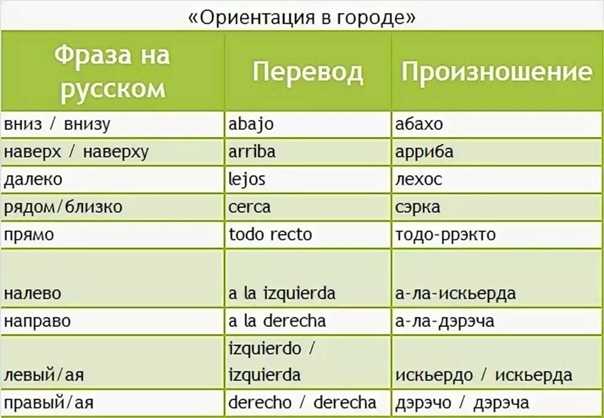 Коснитесь значка микрофона в верхней части экрана и произнесите свое слово или фразу в приложение. Затем Google Translate переводит ваши слова на целевой язык. Коснитесь значка динамика, чтобы прослушать перевод.
Коснитесь значка микрофона в верхней части экрана и произнесите свое слово или фразу в приложение. Затем Google Translate переводит ваши слова на целевой язык. Коснитесь значка динамика, чтобы прослушать перевод.
Другой вариант — коснуться значка «Транскрипция» и начать говорить. Нажмите значок микрофона, когда закончите. Затем вы можете выбрать и скопировать транскрипцию, чтобы вставить ее в другое место.
Разговоры в реальном времени
Приложение Google Translate поможет вам вести двусторонний разговор с человеком, говорящим на другом языке. Выберите два языка и коснитесь значка «Разговор». Затем вы можете продолжить разговор вручную или автоматически.
Для перехода по ручному маршруту необходимо коснуться значка языка текущего говорящего. При выборе автоматического метода нажатием значка «Авто» Google определяет, кто говорит, на основе языка.
Google Assistant
Большинство устройств Android поставляются с предустановленным Google Assistant, но вы можете получить его в Google Play(открывается в новом окне), если он вам нужен. Чтобы использовать его на iPhone, загрузите и установите приложение из App Store (открывается в новом окне).
Чтобы использовать его на iPhone, загрузите и установите приложение из App Store (открывается в новом окне).
Режим переводчика помощника поддерживает 44 различных языка, включая английский, французский, немецкий, греческий, хинди, венгерский, итальянский, японский, норвежский, польский, португальский, русский, испанский, тайский, украинский и вьетнамский.
Режим переводчика также доступен на колонках Google Home, некоторых умных колонках со встроенным Google Assistant и некоторых умных часах.
Рекомендовано нашими редакторами
Как использовать встроенное приложение-переводчик Apple
Лучшие приложения для изучения языков на 2023 год
Лучшие сайты для изучения американского языка жестов в 2023 году
Перевод диалогов
Для начала запустите Google Assistant на своем устройстве и сообщите Google язык, который вы хотите использовать. Вы можете сформулировать свою команду различными способами, например:
«Окей, Google, будь моим переводчиком испанского».

«Окей, Google, помоги мне говорить по-французски».
«Окей, Google, переведи с английского на русский».
«Окей, Google, японский переводчик.»
«Окей, Google, включи режим переводчика».
Если вы скажете Google включить режим переводчика, помощник определит ваш собственный язык, а затем спросит вас, какой язык вы хотите использовать для перевода. После запуска функции коснитесь значка микрофона и скажите что-нибудь на своем родном языке. Google отображает и произносит интерпретацию на другом языке.
Затем вы можете передать устройство человеку, с которым хотите поговорить, и когда он говорит на своем языке, Google переведет его. Приложение будет отображать и произносить их фразы на выбранном вами языке. Продолжайте таким образом вести двусторонний разговор с другим человеком.
Ручной перевод
По умолчанию Помощник автоматически определяет язык, на котором говорят, и переводит его на предпочитаемый вами язык. Это должно работать гладко большую часть времени. Но если функция спотыкается, вы можете переключиться на ручной режим.
Это должно работать гладко большую часть времени. Но если функция спотыкается, вы можете переключиться на ручной режим.
Коснитесь записи «Вручную» в нижней части экрана. Коснитесь значка микрофона для своего языка, когда вы говорите, и коснитесь значка для другого языка, когда другой человек захочет говорить.
Перевод с клавиатуры
Вы также можете использовать клавиатуру для перевода с одного языка на другой. Это может быть полезно, если и вы, и другой человек просматриваете ваше мобильное устройство или вам нужен перевод для чего-то другого, кроме разговора в реальном времени.
Прежде чем вы сможете использовать эту опцию, вам может потребоваться установить клавиатуру для некоторых языков. Чтобы сделать это на телефоне Android, перейдите в «Настройки» и найдите параметр для клавиатуры или языка. В меню должна быть опция, позволяющая добавлять новые языки. Затем выберите нужный язык из списка.
На iPhone или iPad выберите «Настройки» > «Основные» > «Клавиатура» > «Клавиатуры» .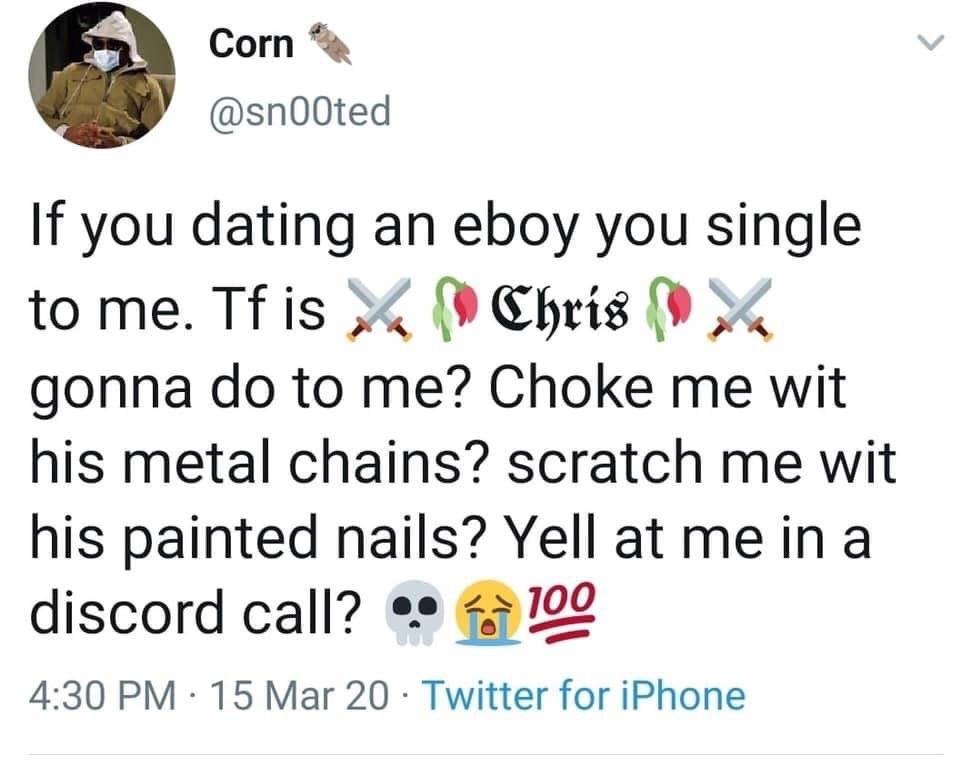 Нажмите Добавить новую клавиатуру , выберите язык и нажмите Готово.
Нажмите Добавить новую клавиатуру , выберите язык и нажмите Готово.
Чтобы получить доступ к функции клавиатуры, коснитесь «Клавиатура» внизу, а затем коснитесь синего значка клавиатуры, чтобы выбрать язык. Введите свое сообщение, и перевод появится под ним. Коснитесь значка динамика, чтобы прослушать перевод вслух, или используйте значок копирования, чтобы вставить перевод в другое место.
Нажмите значок клавиатуры, чтобы установить язык для другого человека, а затем нажмите нужный значок, чтобы ваша клавиатура переключилась на его язык. Другой человек может ввести ответ, используя новую клавиатуру. Когда вы закончите работу в режиме переводчика, нажмите кнопку X в правом верхнем углу или просто скажите «Стоп».
Нравится то, что вы читаете?
Подпишитесь на информационный бюллетень Tips & Tricks , чтобы получить советы экспертов, чтобы получить максимальную отдачу от вашей технологии.
Этот информационный бюллетень может содержать рекламу, предложения или партнерские ссылки. Подписка на информационный бюллетень означает ваше согласие с нашими Условиями использования и Политикой конфиденциальности. Вы можете отказаться от подписки на информационные бюллетени в любое время.
Подписка на информационный бюллетень означает ваше согласие с нашими Условиями использования и Политикой конфиденциальности. Вы можете отказаться от подписки на информационные бюллетени в любое время.
Спасибо за регистрацию!
Ваша подписка подтверждена. Следите за своим почтовым ящиком!
Подпишитесь на другие информационные бюллетени
Как использовать Google Translate
Благодаря таким приложениям, как Google Translate, общаться с людьми, которые не говорят на вашем родном языке, стало проще, чем когда-либо. Благодаря поддержке более 100 языков это мощное приложение незаменимо в поездках и в любое время, когда вам нужно общаться с кем-то, кто не говорит на вашем языке. На Google I/O 2022 компания объявила о поддержке 24 дополнительных языков, доведя их общее количество до 133.
Содержание
- Как перевести текст
- Установить приложение для преобразования текста в речь
- Дополнительные параметры ввода и вывода
- Как поделиться переводами
- Как перевести в автономном режиме
- Как или использовать камеру в реальном времени загрузить фото
- Как перевести рукописный текст
- Как использовать режим разговора
- Как использовать Tap to Translate
- Как создать персональный разговорник
- Как использовать Google Translate в качестве словаря
Вы получите максимальную отдачу от этого мощного приложения, если знаете, как использовать его основные функции. Мы делимся советами и рекомендациями, которые вам понадобятся, чтобы освоить Google Translate.
Мы делимся советами и рекомендациями, которые вам понадобятся, чтобы освоить Google Translate.
Сложность
Легкость
Продолжительность
10 минут
Что вам нужно
Как одно из лучших приложений для языкового перевода, Google Translate предлагает множество удобных функций и доступен для Android и iOS. Вот все, что он может сделать, и количество языков, поддерживаемых в настоящее время для каждой функции:
- Перевод текста: Введите текст (108 языков).
- Автономные переводы: Введите текст в автономном режиме (59 языков).
- Мгновенный перевод камеры: Камера переводит в режиме реального времени (94 языка).
- Фото: Сделайте фото и загрузите его для более точного перевода (90 языков).
- Разговоры: Двусторонний разговор в режиме реального времени (70 языков).
- Почерк: Рисование текста и символов на экране (96 языков).

- Разговорник: Сохраняйте переведенные слова и фразы.
- Нажмите, чтобы перевести: Нажмите, чтобы скопировать текст в любом приложении, и появится всплывающее окно с переводом.
Как переводить текст
Безусловно, приложение Google Translate чаще всего используется для перевода текста, который вы можете ввести. Вот почему приложение по умолчанию использует экран перевода текста. После того, как вы откроете приложение, им будет довольно легко пользоваться. Верхний левый угол — это язык, с которого вы переводите, а правый — язык, на который вы переводите.
Приложение автоматически определяет языки, которые вы недавно использовали, но вы можете нажать на любой язык, чтобы открыть раскрывающийся список других вариантов.
Шаг 1: Чтобы начать перевод, коснитесь текстового поля, чтобы вызвать виртуальную клавиатуру, и введите слово или фразу, которую хотите перевести.
Приложение будет переводить его по мере ввода. Он может предложить другую фразу, если считает, что вы опечатались, и вы можете просто нажать на нее, если это то, что вы ищете.
Он может предложить другую фразу, если считает, что вы опечатались, и вы можете просто нажать на нее, если это то, что вы ищете.
Шаг 2: Вы также увидите небольшой значок динамика слева от каждого перевода. Коснитесь ее, и ваше устройство произнесет перевод вслух. Это может быть невероятно полезно, когда вы не уверены в произношении.
Установите приложение для преобразования текста в речь
Если у вас нет функции преобразования текста в речь, возможно, вам потребуется установить службы распознавания речи от Google.
После установки убедитесь, что вы выбрали Google Text-to-Speech Engine , чтобы это работало. Вот как это сделать с помощью Android 10.9.0003
Шаг 1: Откройте Настройки и нажмите Система .
Шаг 2: Нажмите Язык и клавиатура .
Шаг 3: Нажмите Преобразование текста в речь .
Шаг 4: Коснитесь Предпочтительный движок и убедитесь, что он обозначен Google как Speech Services .
Дополнительные параметры ввода и вывода
В нижней части текстового поля есть несколько дополнительных параметров. Они позволяют вам переключаться на камеру для перевода в реальном времени или делать фотографии для загрузки, открывать режим разговора или включать голос, чтобы произносить нужную фразу или слово вместо того, чтобы печатать его.
Как поделиться переводами
С каждым переводом, который возвращает приложение, у вас есть пара значков под переведенным текстом. Вы можете получить дополнительную информацию через Google, скопировать ее в буфер обмена, чтобы вставить в другое место, поделиться ею через Сообщения, Bluetooth или другие приложения или просмотреть перевод в полноэкранном режиме.
Как переводить в автономном режиме
Хотя Google Translate лучше всего работает в сети, вы можете использовать его для перевода на 59 языков без подключения к Интернету. Обязательно сначала загрузите соответствующие языковые пакеты.
Шаг 1: В нижней части главного экрана нажмите Настройки , а затем Автономный перевод .
Шаг 2: Коснитесь Добавить язык .
Шаг 3: Выберите из списка доступных языков.
Как использовать камеру в реальном времени или загрузить фотографию
Google Translate имеет функцию перевода в реальном времени, которая использует камеру вашего телефона, чтобы помочь вам перевести вывеску, меню или другой письменный текст.
Шаг 1: Откройте приложение Google Translate и коснитесь значка Камера .
Шаг 2: Выберите язык, который вы хотите перевести, и наведите камеру на текст, который вы хотите перевести. Приложение использует Google Lens для поиска и перевода текста с первого языка на второй. Используйте кнопку затвора камеры , чтобы сделать снимок перевода.
Шаг 3: Когда текст, который вы хотите перевести, появится на экране, вы можете выбрать части текста или прослушать аудио перевод.
Шаг 4: Вы также можете отправить специально выбранный текст обратно на главный экран.
Как перевести рукописный текст
Вам не нужно постоянно полагаться на шрифт. Google Translate также может работать с вашими каракулями, созданными пальцами.
Если у вас есть стилус или телефон, такой как Galaxy Note, рукописный ввод может быть проще, но при необходимости вы можете использовать палец.
Шаг 1: На главном экране Google Translate коснитесь ручки Pen 9.0243, и появится панель, где вы можете попробовать написать от руки все, что хотите перевести. Это работает не для каждого языка.
Шаг 2: Используйте палец или стилус, чтобы написать слово или фразу.
Шаг 3: Google Translate немедленно интерпретирует ваши каракули и помещает их перевод вверху. Ваш рукописный ввод исчезнет.
Как использовать режим разговора
Приложение Google Translate предлагает режим разговора, который является находкой для путешественников. Это позволяет вам говорить в телефон на своем родном языке, в то время как слушатель слышит переведенную версию того, что вы говорите, на его языке.
Допустим, англоговорящий человек путешествует по Испании или Мексике и ему нужно поговорить с кем-то, кто понимает только по-испански. Все, что вам нужно сделать, это открыть режим разговора и говорить по-английски, и слушатель услышит переведенную версию вашего сообщения на испанском языке. .
Когда он отвечает на ваше сообщение на испанском языке, приложение выполняет обратный перевод, чтобы вы могли услышать ответ на английском языке.
Шаг 1: Коснитесь значка Разговор в Google Translate и выберите язык, на который хотите перевести.
Шаг 2: Внизу вы увидите символ микрофона рядом с каждым языком. Коснитесь его, чтобы говорить в микрофон, и вы можете по очереди говорить и смотреть, как приложение переводит вашу речь, чтобы общаться с собеседником на его родном языке.
Шаг 3: Обозначение со стрелкой позволяет вашему спутнику прочитать сообщение на вашем телефоне, которое предупреждает его о том, что вы используете Google Translate для разговора с ним.
Шаг 4: Обязательно выберите правильный язык.
Как использовать Tap to Translate
Tap to Translate — отличная функция, позволяющая переводить текст из любого приложения на экране телефона на язык, который вы понимаете. Это полезно, если вы столкнулись с сообщением — скажем, в своем веб-браузере — на языке, который вы не понимаете, и вам нужен быстрый способ перевести его и, возможно, ответить на этом языке.
Обратите внимание, что это работает только с приложениями, в которых можно выделять текст. С изображениями не работает.
Шаг 1: Откройте приложение, из которого вы хотите перевести текст, и выделите соответствующий текст, проведя пальцем, чтобы выделить его. Затем нажмите Скопировать .
Шаг 2: Нажмите и удерживайте значок приложения Google Translate , чтобы появились пункты меню «Нажмите для перевода», и нажмите Вставить и перевести .
Шаг 3: Затем Google Translate покажет вам исходный текст и перевод.
Как создать персональный разговорник
Если вы обнаружите, что часто используете выбранные слова или фразы, было бы неплохо сохранить их для использования в будущем и получить к ним быстрый доступ. Это цель опции Разговорник. Вот как можно сохранить переведенное слово или предложение.
Шаг 1: Откройте экран перевода в Google Translate и введите текст, который нужно перевести. Когда появится переведенный текст, нажмите кнопку Перейти в правом нижнем углу виртуальной клавиатуры.
Шаг 2: Вы увидите свою фразу со звездочкой рядом с ней. Коснитесь звезды , чтобы она стала желтой. Желтая звездочка означает, что он сохранен и может использоваться снова и снова.
Шаг 3: Чтобы просмотреть все сохраненные фразы, нажмите кнопку Главная внизу слева или среднюю кнопку со звездочкой Сохранено . Кнопка «Домой» содержит список сохраненных фраз прямо под полем ввода текста.
